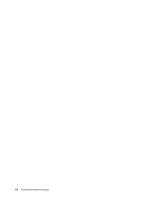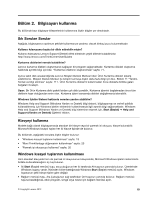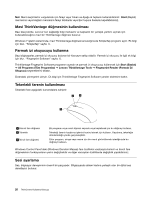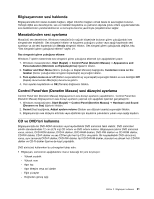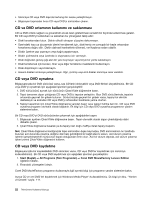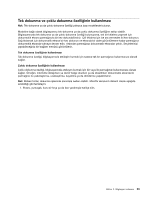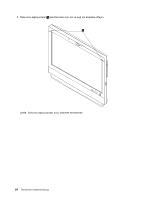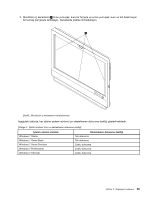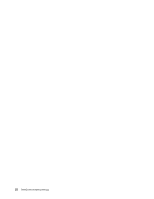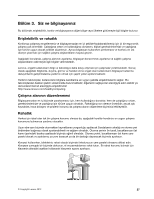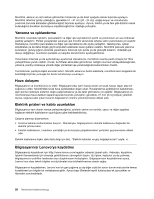Lenovo ThinkCentre M92z (Turkish) User Guide - Page 35
Tek dokunma ve çoklu dokunma özelliğinin kullanılması
 |
View all Lenovo ThinkCentre M92z manuals
Add to My Manuals
Save this manual to your list of manuals |
Page 35 highlights
Tek dokunma ve çoklu dokunma özelliğinin kullanılması Not: Tek dokunma ya da çoklu dokunma özelliği yalnızca bazı modellerde bulunur. Modeline bağlı olarak bilgisayarınız tek dokunma ya da çoklu dokunma özelliğine sahip olabilir. Bilgisayarınızda tek dokunma ya da çoklu dokunma özelliği bulunuyorsa, tek bir tıklatma yapmak için dokunmatik ekrana parmağınızla bir kez dokunabilirsiniz. Çift tıklatma için ise ara vermeden iki kez dokunun. Sağ tıklatmak için dokunmatik ekrana bir kez dokunun ve ekranda bir daire görüntülenene kadar parmağınızı dokunmatik ekranda tutmaya devam edin. Ardından parmağınızı dokunmatik ekrandan çekin. Seçimlerinizi yapabileceğiniz bir bağlam menüsü görüntülenir. Tek dokunma özelliğinin kullanılması Tek dokunma özelliği, bilgisayarınızla etkileşim kurmak için sadece tek bir parmağınızı kullanmanıza olanak sağlar. Çoklu dokunma özelliğinin kullanılması Çoklu dokunma özelliği, bilgisayarınızla etkileşim kurmak için bir veya iki parmağınızı kullanmanıza olanak sağlar. Örneğin, internette dolaşırken ya da bir belge okurken ya da düzeltirken dokunmatik ekranda iki parmağınız ile yakınlaştırma, uzaklaştırma, kaydırma ya da döndürme yapabilirsiniz. Not: Biriken tozlar, dokunma işlevinde sorunlara neden olabilir. Monitör ekranınızı düzenli olarak aşağıda anlatıldığı gibi temizleyin: 1. Ekranı, yumuşak, kuru bir fırça ya da bez yardımıyla hafifçe silin. Bölüm 2. Bilgisayarı kullanma 23